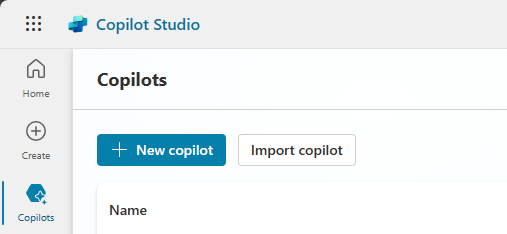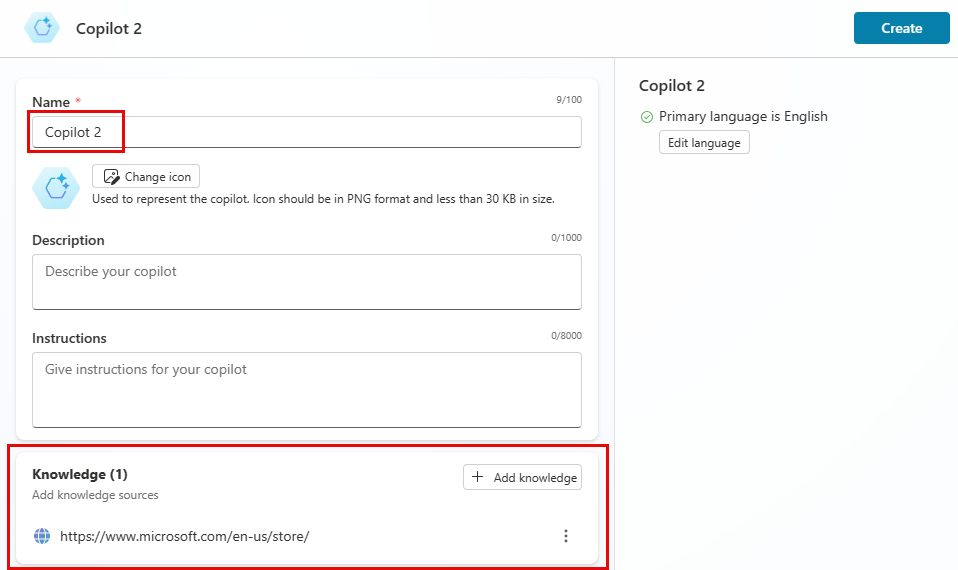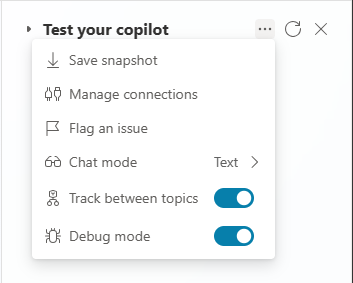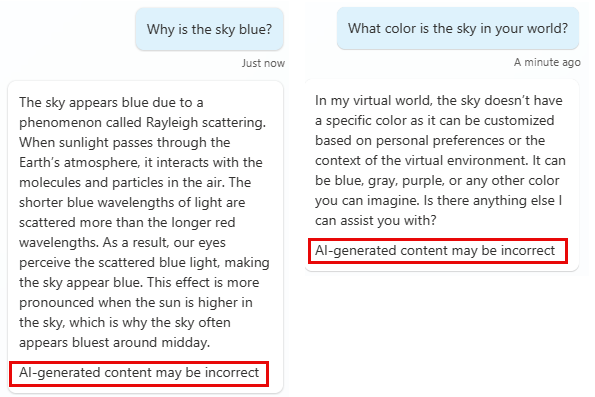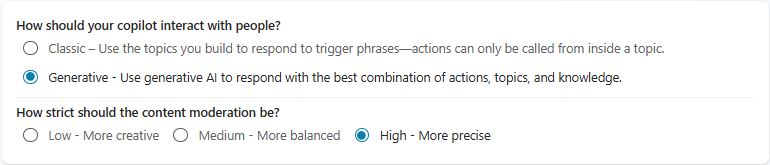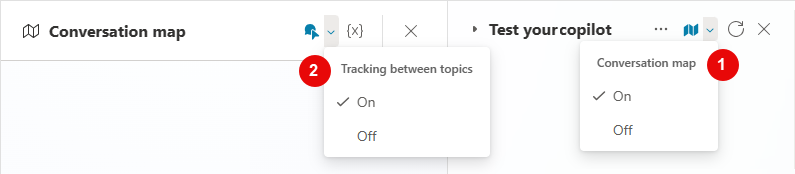Schnellstartanleitung zum Erstellen von Agents mit generativer KI
Noch einfacher ist es, einen Agenten mit KI-gestützten Funktionen in Microsoft Copilot Studio zu erstellen. Egal, ob KI für Unterhaltungen neu für Sie ist oder Sie mit der Entwicklung bereits Erfahrung haben, unsere Intelligence-Plattform begleitet Sie und Ihr Team bei jedem Schritt des Weges.
Diese Schnellstartanleitung hilft Ihnen, schnell einen Agenten mit generativen KI-Funktionen zu erstellen. Eine Zusammenfassung der verfügbaren Funktionen finden Sie in der Übersicht über die KI-basierte Agentenerstellung.
Anforderungen
Ein Konto für Copilot Studio. Wenn Sie noch kein Konto haben, gehen Sie auf die Microsoft Copilot Studio Einführungswebsite und wählen Sie Kostenlos testen.
Anmerkung
Private Microsoft-Konten werden nicht unterstützt. Verwenden Sie stattdessen ein Geschäftskonto.
Unterstützte Browser sind unter anderem Microsoft Edge, Chrome und Firefox.
Verwenden Sie die aktuelle Version von Copilot Studio.
Ihr Agent muss in der Region USA erstellt werden. Sehen Sie sich die Liste der unterstützten unterstützten Chat-basierten Agentensprachen an.
Für die generative LO gelten möglicherweise Nutzungsbeschränkungen oder Kapazitätseinschränkungen.
So arbeiten Agent-Unterhaltungen
Copilot Studio verwendet ein benutzerdefiniertes NLU-Modell und KI-Funktionen, um zu verstehen, was ein Benutzer eingibt, und antwortet dann mit dem besten Agenten-Thema. Ein Agenten-Thema ist ein Teil eines Gesprächsverlaufs zwischen einem Benutzer und dem Agenten. Themen werden miteinander zu Knoten verknüpft. Weitere Informationen finden Sie unter Themen in einer Agent-Unterhaltung verwenden.
Sie können beispielsweise einen Agenten erstellen, über den Ihre Kunden häufig gestellte Fragen zu Ihrem Unternehmen stellen können. Ihr Supportaufwand sinkt durch die Umleitung von Supportanrufen. Im Agent können Sie ein Thema über die Öffnungszeiten Ihres Geschäfts erstellen und das Thema Ladenöffnungszeiten nennen.
Wenn ein Kunde eine Frage wie Wann öffnen Sie? oder Wie sind Ihre Öffnungszeiten? stellt, verwendet der Agent Natural Language Understanding (NLU), um die Absicht hinter der Frage zu verstehen. Der Agent gleicht diese Absicht mit dem besten Thema, dem Thema Geschäftszeiten ab.
Der Agent folgt dem Unterhaltungsflow, bei dem es sich um eine Gruppe verbundener Knoten handelt, dieSie im Thema Geschäftszeiten definieren. Diese Fragen verwenden if/else-Argumente oder Logikgates, um zu bestimmen, für welches Geschäft sich der Kunde interessiert. Die endgültige Ausgabe des Themas zeigt die Öffnungszeiten und Kontaktinformationen für den Standort dieses Geschäfts an.
Allerdings können Sie nicht alle Arten von Fragen vorhersehen, die Ihre Kundschaft stellt. Um diesem Problem entgegenzuwirken, werden in Copilot Studio neue, leistungsstarke KI-gestützte Funktionen integriert, welche die neuesten Fortschritte bei NLU-Modellen nutzen. Wenn Ihr Agent mit einer öffentlichen oder von Bing indizierten Website verknüpft ist, generiert er automatisch Antworten. Bei diesen Antworten handelt es sich um Unterhaltungsantworten, die in einfacher Sprache verfasst sind und nicht darauf angewiesen sind, dass der Agent-Ersteller Gesprächsthemen für alle Eventualitäten erstellt.
Wenn KI-Allgemeinwissen aktiviert ist, kann Ihr Agent außerdem auf Informationen zugreifen, die nicht auf seiner Website oder in anderen Wissensquellen enthalten sind.
Ihr Agent verwendet KI auf Basis des Azure OpenAI GPT-Modells, das auch in Bing verwendet wird, um Themen des Agenten aus einer einfachen Beschreibung Ihrer Anforderungen zu erstellen. Auf ähnliche Weise können Sie in Ihrem Agenten jedes Thema ändern und aktualisieren, indem Sie die Änderungen beschreiben, die Sie vornehmen möchten.
Bereit zum Starten? Erstellen wir zunächst Ihren Agent.
Erstellen Sie einen Agenten mit unmittelbarem Wissen
Wenn einer von einem Benutzenden gesendeten Nachricht kein vorhandenes Thema zugeordnet werden kann, kann Ihr Agent auf einer Fallbackwebsite oder einer anderen Wissensquelle nach einer Antwort suchen. Der Agent verwandelt die Antwort in eine einfache Nachricht, die er an den Benutzenden sendet.
Wechseln Sie zur Copilot Studio-Homepage.
Agent erstellen Es gibt viele Möglichkeiten, einen Agent zu erstellen, aber für diese Schnellstartanleitung öffnen Sie möglicherweise die Seite Agent, wählen + Neuer Agent und dann Konfiguration überspringen.
Geben Sie auf der Konfigurationsseite einen Namen für Ihren Agent ein oder akzeptieren Sie die Standardeinstellung Agent oder Agentn. Optional: Fügen Sie eine Beschreibung hinzu.
Wählen Sie im Abschnitt WissenWissen hinzufügen und dann Öffentliche Websites aus.
Geben Sie unter Öffentliche Websites hinzufügen die URL einer öffentlichen oder von Bing indizierten Website ein. Auf dieser Website kann der Agent nach Antworten suchen, wenn er für die Frage eines Benutzenden kein geeignetes Thema findet. Wählen Sie Hinzufügen, um die URL zu speichern, und dann wieder Hinzufügen, um das Fenster zu verlassen.
Tipp
Jede URL mit Text ist geeignet, zum Beispiel
https://www.microsoft.com/en-us/store/.Um nach dem Erstellen einer Website eine URL oder andere Wissensquellen hinzuzufügen, gehen Sie zur Seite Wissen.
Wählen Sie Erstellen aus, um die Erstellung Ihres Agent abzuschließen.
Copilot Studio zeigt eine Übersicht über den von Ihnen erstellten Agent mit Ideen für die nächsten Schritte an.
Beachten Sie, dass im Abschnitt Wissen die von Ihnen hinzugefügte Website angezeigt wird. Es beinhaltet auch die standardmäßig aktivierte Option KI erlauben, ihr eigenes Allgemeinwissen zu verwenden, mit der der Agent Fragen außerhalb der spezifischen Wissensquellen beantworten kann.
Ihren Agent auf Wissen testen
Ihr Agent ist jetzt bereit, Fragen basierend auf seinen Wissensquellen zu beantworten. Verwenden Sie den Bereich Testen, um ihn auszuprobieren:
Wählen Sie die Schaltfläche Testen rechts oben auf der Copilot Studio-Seite aus.
Um die zugrunde liegende Aktion des Agenten anzuzeigen, während er Ihre Fragen beantwortet, wählen Sie ... im Bereich Test und wählen Sie Nachverfolgung der Themenverläufe aus.
Stellen Sie dem Agenten in der Eingabeaufforderung Eine Frage stellen eine Frage zur Website. Geben Sie zum Beispiel Wie sehen Ihre Rückgabebestimmungen aus? oder Gibt es Rabatte für Militärangehörige?
Der Agent ruft Informationen von der Website ab und gibt eine Antwort zurück. Die Antwort enthält einen oder mehrere Links zu den Stellen, an denen diese Informationen gefunden wurden.
Im Erstellungsbereich können Sie den Unterhaltungsverlauf und die Knoten sehen, die der Agent zur Beantwortung Ihrer Frage verwendet hat. In diesem Fall hat der Agent das Systemthema Conversational Boosting verwendet, um die Informationen zu finden und auf Ihre Frage zu antworten.
Stellen Sie nun eine allgemeine Frage, zum Beispiel Warum ist der Himmel blau? oder sogar eine unsinnige Frage wie Welche Farbe hat der Himmel in deiner Welt? Wenn KI-Allgemeinwissen zulassen aktiviert ist, kann der Agent Fragen wie diese beantworten.
Es kann einige Minuten dauern, bis das KI-Allgemeinwissen verfügbar ist. Wenn Sie nicht sofort eine Antwort erhalten, versuchen Sie es erneut.
Bei Antworten mit KI-Allgemeinwissen erinnert der Agent die Benutzenden daran, dass die Informationen möglicherweise nicht korrekt sind.
Wenn der Agent keine Antwort findet, werden Sie aufgefordert, die Frage umzuformulieren. Wenn er nach zwei Prompts Ihre Absicht immer noch nicht ermitteln kann, wird er über das Systemthema Eskalieren an einen Live-Agent eskaliert.
Wie Sie sehen, hat auch das Allgemeinwissen seine Grenzen. Obwohl der Agent viele Fragen beantworten kann, hat er keinen Zugriff auf Live-Informationen wie Nachrichten oder Wetterberichte. Sie fügen diese Funktion mithilfe der generativen Orchestrierung weiter unten in dieser Schnellstartanleitung hinzu.
Weitere Informationen finden Sie unter Generative Antworten und KI-Allgemeinwissen. Hier finden Sie auch Anweisungen zum Aktivieren der generativen KI in bereits erstellten Agenten.
Anmerkung
Nachdem Sie Ihren Agent getestet haben, wählen Sie das Symbol Zurücksetzen oben im Bereich Testagent, um frühere Unterhaltungen zu löschen. Durch das Zurücksetzen wird es einfacher, dem aktuellen Thema zu folgen, ohne von früheren Unterhaltungen verwirrt zu werden.

Sie können jederzeit zum Dokumenterstellungsbereich zurückkehren, um den Unterhaltungspfad zu überarbeiten. Der Bereich Test-Agent wird automatisch aktualisiert, wenn Sie nach der Bearbeitung Ihrer Themen Speichern wählen.
Falls Fehlercodes im Testbereich angezeigt werden, siehe Grundlegendes zu Fehlercodes.
Automatisch ein neues Thema erstellen
Sie können ein neues Thema erstellen, indem Sie beschreiben, was das Thema tun soll. Copilot Studio verwendet Ihre Beschreibung, um ein Thema mit unterhaltungsbezogenen Antworten und mehreren Knotentypen zu generieren.
Wenn Ihr Agent auf der Seite Themen geöffnet ist, klicken Sie auf Thema hinzufügen>Copilot aus Beschreibung erstellen.
Anmerkung
Wenn Aus Beschreibung erstellen nicht angezeigt wird, aktivieren Sie es wie folgt:
- Wählen Sie oben auf der Menüleiste das Symbol Einstellungen
 und dann Allgemeine Einstellungen aus.
und dann Allgemeine Einstellungen aus. - Aktivieren Sie für Ihre Themen „Erstellen und iterieren“, indem Sie beschreiben, was Sie möchten.
- Wählen Sie oben auf der Menüleiste das Symbol Einstellungen
Geben Sie im daraufhin angezeigten Fenster einen Namen in Ihr Thema benennen ein.
Beschreiben Sie im Feld Thema erstellen für ... Ihr Thema in einfachem, klar verständlichem Englisch. Sehen Sie sich die Beispiele an, um die Struktur einer Beschreibung zu verstehen, und wählen Sie Weitere Beispiele anzeigen aus, um weitere Ideen zu erhalten.
Wählen Sie Erstellen und dann Speichern.
Sobald Ihr Thema erstellt ist, können Sie es testen. Stellen Sie im Bereich Testen eine Frage, die zur Absicht des von Ihnen erstellten Thema passt. Wenn Sie beispielsweise ein Thema zu Stellenangeboten erstellt haben, geben Sie Ich suche eine Stelle ein.
Möglichkeiten zum Erweitern und Verbessern Ihres Thema finden Sie unter Themen mit Copilot erstellen und bearbeiten.
Generative Orchestrierung verwenden
Ein Agent, der für die Verwendung der generativen Orchestrierung konfiguriert ist, wählt automatisch Themen, Aktionen und Wissensquellen aus, um Benutzenden antworten zu können. Anstatt sich für jedes Thema auf Triggerausdrücke zu verlassen oder Aktionen manuell aus einem Thema heraus aufzurufen, kann der Agent seine eigene Logik verwenden, um die am besten geeigneten Aktionen zur Laufzeit auszuwählen.
Anmerkung
Die generative Orchestrierung ist eine Vorschaufunktion. Funktionen in der Vorschauversion sind nicht für den produktiven Einsatz gedacht und können eine eingeschränkte Funktionalität aufweisen. Diese Funktionen stehen vor dem offiziellen Release zur Verfügung, damit Kunden früher Zugriff darauf erhalten und Feedback geben können.
Generative Orchestrierung aktivieren: Wählen Sie die Schaltfläche Einstellungen und dann Generative KI. Wählen Sie Generative KI aus. (Die Standardeinstellung ist Klassisch.)
Wählen Sie Speichern.
Wählen Sie Ihre gewünschte Strengestufe für die Inhaltsmoderation und dann erneut Speichern aus.
Verlassen Sie die Seite Einstellungen wählen Sie die Registerkarte Aktionen aus.
Erstellen Sie eine Aktion: Wählen Sie Aktion hinzufügen aus. Befolgen Sie die Anweisungen unter Verwenden von Aktionen mit benutzerdefinierten Agenten (Vorschauversion), um eine Wetterwebsite hinzuzufügen.
Wenn Sie diese Aktion hinzufügen und die generative Orchestrierung aktivieren, hat der Agent Zugriff auf Live-Informationen sowie bestimmte Themen, bestimmte Wissensquellen und KI-Allgemeinwissen.
Um die Aktion des Agenten bei der Beantwortung Ihrer Fragen anzuzeigen, wählen Sie das Symbol Aktivitätenzuordnung im Bereich Test aus und aktivieren Sie es. Wählen Sie in der Aktivitätskarte das Symbol Nachverfolgung zwischen Themen
im Bereich Test aus und aktivieren Sie es. Wählen Sie in der Aktivitätskarte das Symbol Nachverfolgung zwischen Themen![]() aus und aktivieren Sie es.
aus und aktivieren Sie es.
Fragen Sie zum Beispiel den Agenten Wie ist das Wetter in Montreal in Fahrenheit? Der Agent verwendet die von Ihnen erstellte Aktion, um die Antwort zu finden.
Features hinzuzufügen, um Ihren Agenten weiterzuentwickeln
Sie können Ihren Agenten verbessern, um ihn einzigartig und unterhaltsam zu machen. Versuchen Sie, Bilder und Videoclips, adaptive Karten, Entitäten und variable Ausdrücke hinzuzufügen.
Weitere Informationen finden Sie unter Hauptkonzepte –Erweiterte Erstellung von Agenten oder setzen Sie Ihre Agentenerstellung fort, indem Sie die restliche Microsoft Copilot Studio Dokumentation lesen.